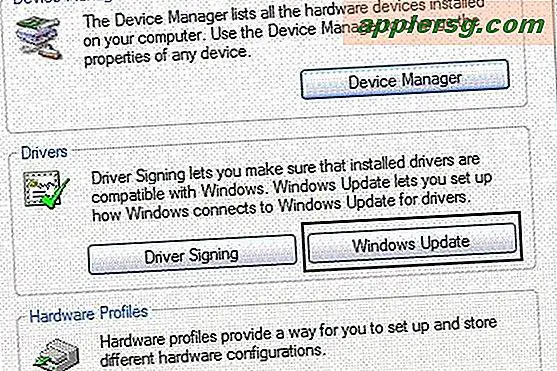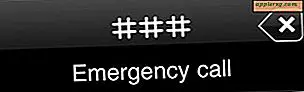Hur man skannar dokument i åtkomst
Som alla som har spenderat tid på ett kontor kan berätta för dig är Microsoft Access en kraftfull mjukvara. Med sin förmåga att skapa omfattande detaljerade databaser, formulär och olika rapporter samtidigt som några av de mer komplicerade datahanteringsuppgifterna automatiseras. Åtkomst är verkligen ett imponerande verktyg. Lyckligtvis gör Access det också otroligt enkelt att hämta in och sortera data från dina olika pappersdokument också med några få enkla steg.
Steg 1
Anslut skannern till din dator, vanligtvis med en USB-enhet, vilket är fallet för de flesta moderna skannrar. Placera dokumentet med framsidan nedåt på sängen på din skanner och se till att inget av dess hörn går utanför skanningsområdet för en sida av dess storlek. Stäng försiktigt skannerlocket och slå på det om det behövs.
Steg 2
Klicka på "Start", sedan "Programfiler" eller "Alla program" beroende på din version av Windows och öppna mappen med titeln "Microsoft Office." Öppna programmet "Microsoft Clip Organizer" under "Microsoft Office xxxx-verktyg", där "xxxx" är versionsnumret för din Office-installation.
Steg 3
Välj "File" i det övre vänstra hörnet och sedan "Lägg till klipp i Organizer" följt av "From Scanner or Camera." Välj din skanner under "Enhet" och tryck sedan på "Infoga". En skannad bild av ditt dokument visas i mappen "Mina samlingar".
Dubbelklicka på formuläret eller rapporten för Access som du vill inkludera den här skanningen i. När det har laddats öppnar du dokumentet i designvyn enligt flikarna högst upp i programmet. Öppna fliken "Design" och ladda sedan "Kontroller" och klicka på "Bild". Klicka på formuläret eller rapporten där du vill att skanningen ska visas. Sedan, i rutan "Infoga bild", leta upp och klicka på genomsökningen från tidigare och välj "OK".